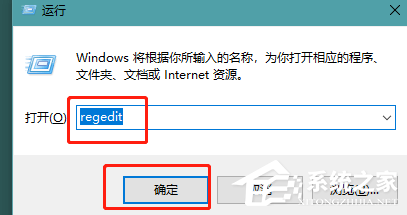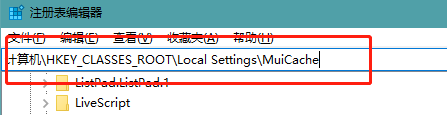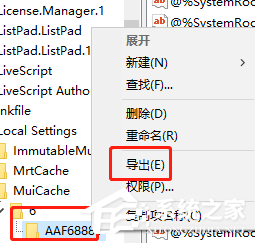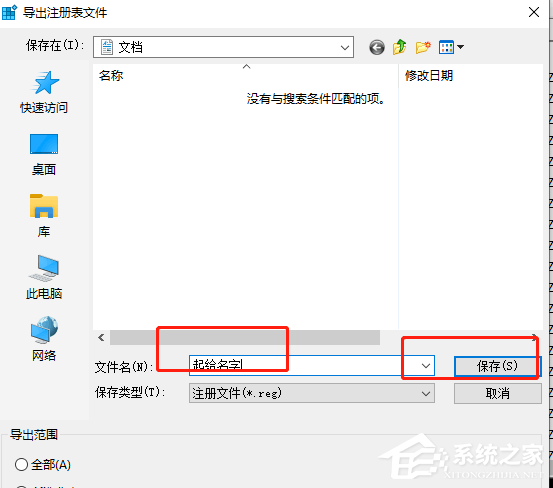Win10网络图标变成network的解决方法,最近有很多用户在使用电脑时发现Win10网络图标突然变成network,遇到Win10网络图标变成network怎么办,小编为大家带来了具体的解决方法,有需要的快来看看吧。
临时解决方案:
1、鼠标右击左下角的“开始菜单”,选择“运行”。
2、在“运行”窗口中输入:regedit然后点击“确定”。
3、在注册表地址栏输入:
HKEY_CLASSES_ROOT\Local Settings\MuiCache
按下回车键(键盘上的Enter按键),进入该目录。
4、展开“MuiCache”项(文件夹),进入下面一级(名字可能不同),然后继续展开进入下面一级,点击“AAF68885”项。
5、鼠标右击“AAF68885”,选择“导出”,
6、起个名字,选择一个安全的地方,点击保存。以备发生意外时使用。
7、在注册表右侧找到“@C:\WINDOWS\system32\NetworkExplorer.dll,-1”,并双击。
8、修改数值数据为
网络
原本是“Network”。
9、重启电脑。

 时间 2022-06-18 16:20:32
时间 2022-06-18 16:20:32 作者 admin
作者 admin 来源
来源 

 立即下载
立即下载